win10系統(tǒng)如何用U盤(pán)重裝?U盤(pán)啟動(dòng)盤(pán)重裝在韓博士所有重裝方式中是最實(shí)用的。因?yàn)橹恍枰谱饕淮蜺盤(pán)啟動(dòng)盤(pán)就可以多次進(jìn)入PE系統(tǒng)對(duì)電腦進(jìn)行重裝,還能隨身攜帶隨時(shí)重裝。不過(guò)至今還是有一些小伙伴不知道怎么用U盤(pán)啟動(dòng)盤(pán)對(duì)電腦進(jìn)行重裝,今天就跟著小編一起學(xué)習(xí)吧。

重裝須知:
大家使用U盤(pán)啟動(dòng)盤(pán)重裝之前,記得提前制作U盤(pán)啟動(dòng)盤(pán),否則無(wú)法進(jìn)入PE系統(tǒng)對(duì)電腦進(jìn)行重裝。
準(zhǔn)備工具:
1. 一個(gè)制作完成的U盤(pán)啟動(dòng)盤(pán)
2. 一臺(tái)可以使用的電腦
具體步驟:
1. 提前查詢電腦的啟動(dòng)快捷鍵,具體可以打開(kāi)韓博士裝機(jī)大師,點(diǎn)擊“U盤(pán)啟動(dòng)”中的“快捷鍵”進(jìn)行查詢。
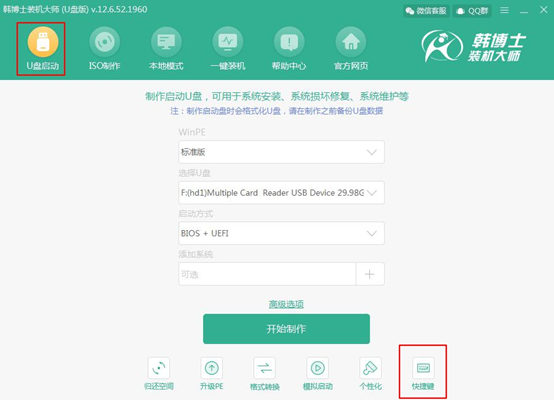
2. 電腦成功制作U盤(pán)啟動(dòng)盤(pán)后,將U盤(pán)插入電腦后重啟電腦。電腦出現(xiàn)開(kāi)機(jī)界面后猛戳快捷鍵,使用電腦鍵盤(pán)中的“↑”和“↓”選擇 “usb”選項(xiàng),按回車鍵進(jìn)入,此時(shí)電腦成功設(shè)置為U盤(pán)啟動(dòng)。

3. 此時(shí)電腦會(huì)出現(xiàn)剛剛測(cè)試的韓博士U盤(pán)系統(tǒng)維護(hù)工具界面,我們一般選擇第一個(gè)選項(xiàng)進(jìn)入。

4.此時(shí)電腦成功進(jìn)入韓博士PE系統(tǒng),桌面會(huì)自動(dòng)彈出韓博士裝機(jī)工具并且開(kāi)始自動(dòng)檢測(cè)U盤(pán)中的系統(tǒng)文件,選擇需要安裝的win10文件后點(diǎn)擊“安裝”即可。
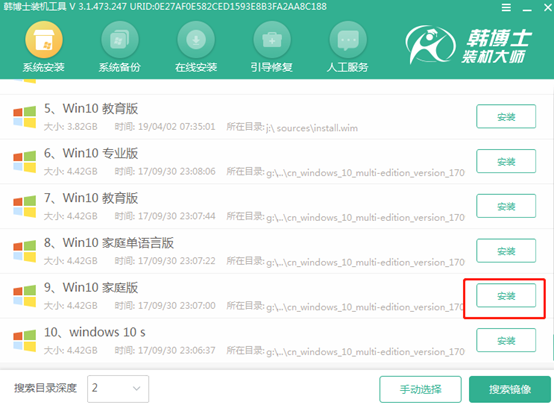
5.在界面中根據(jù)自己需要選擇文件的安裝位置,最后點(diǎn)擊“開(kāi)始安裝”。此時(shí)電腦會(huì)彈出提示窗口,直接點(diǎn)擊“確定”即可。
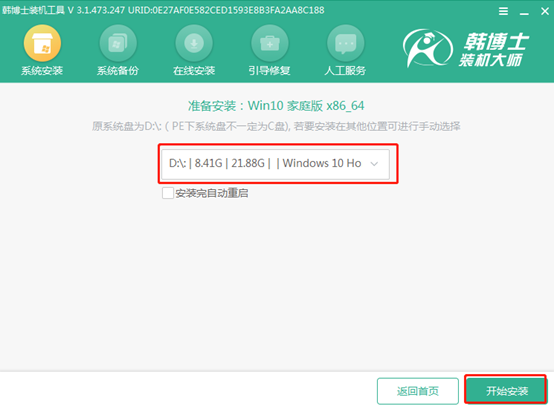
6.韓博士進(jìn)入自動(dòng)安裝win10系統(tǒng)的狀態(tài),此過(guò)程無(wú)需我們手動(dòng)進(jìn)行操作,請(qǐng)大家耐心等待安裝完成即可。
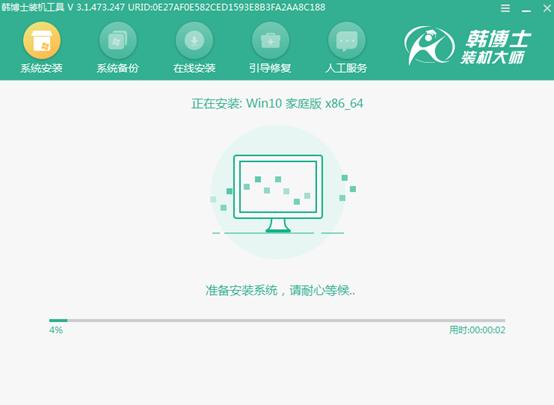
7.經(jīng)過(guò)一段時(shí)間等待,韓博士終于成功安裝win10系統(tǒng),我們需要將U盤(pán)等外界設(shè)備拔掉后才可以點(diǎn)擊“立即重啟”電腦。
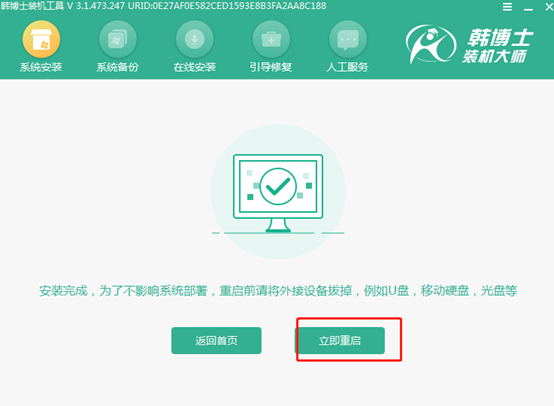
8.經(jīng)過(guò)多次的重啟部署安裝,最后電腦進(jìn)入win10桌面, U盤(pán)成功重裝win10系統(tǒng)。
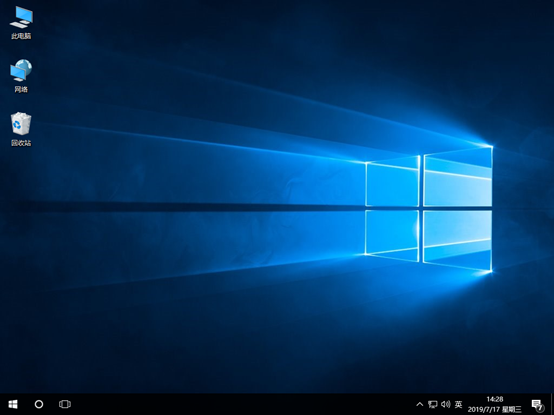
以上就是本次小編為大家?guī)?lái)的win10系統(tǒng)如何用U盤(pán)重裝的詳細(xì)教程,如果大家在重裝過(guò)程中出現(xiàn)什么問(wèn)題的話可以在韓博士界面詢問(wèn)客服,由專業(yè)的技術(shù)人員為大家解答。

